Visual Studio/Xcode'da Eksik iostream Dosya Hatası Nasıl Çözülür
Yayınlanan: 2025-11-10C++ programlamaya yeni başlıyorsanız veyaVisual StudioveyaXcode'dabir proje derliyorsanız, iostream gibi eksik bir başlık dosyasıyla karşılaşmak hem sinir bozucu hem de kafa karıştırıcı olabilir. Bu hata genellikle diğer her şey sözdizimsel olarak doğru olsa bile kodunuzun derlenmesini engeller. Neyse ki bu sorun genellikle bazı tanılamalar ve birkaç yapılandırma ayarlamasıyla çözülebilir.
TL;DR (Çok Uzun; Okumadım)
iostream dosyası, herhangi bir uyumlu derleyicide bulunması gereken standart bir C++ başlığıdır. Visual Studio veya Xcode'da "eksik dosya" hatası görüyorsanız bunun temel nedeni genellikle yanlış yapılandırılmış bir ortam veya bozuk kurulumdur. Çözümler arasında C++ araç zinciri kurulumunuzu doğrulamak, IDE ayarlarınızı sıfırlamak, içerme dizinlerini kontrol etmek veya C++ iş yükünü yeniden yüklemek yer alır. Bunların hiçbiri işe yaramazsa, sistem düzeyinde daha derin bir sorun söz konusu olabilir.
iostream Rolünü Anlamak
iostream başlığı, C++ Standart Kütüphanesinin bir parçasıdır ve std::cin ve std::cout gibi komutları etkinleştirerek temel giriş/çıkış akışı desteğini sağlar. Derleyiciniz bu dosyayı bulamazsa, temel C++ işlevselliğini etkili bir şekilde bozar.
Eksik iostream Hatasının Temel Nedenleri
Çözümlere geçmeden önce ortamınızın bu kadar temel bir dosyayı bulamamasının olası nedenlerini anlamak faydalı olacaktır:
- Eksik veya bozuk IDE kurulumu: Visual Studio veya Xcode tam olarak yüklenmemişse veya bozuksa standart kitaplık yolları eksik olabilir.
- C++ araç zinciri yüklü değil: C++ derleyicisi tamamen eksik veya ortamınızda etkinleştirilmemiş.
- Bozuk veya yanlış yapılandırılmış içerme yolları: IDE ayarları değiştirilmiş olabilir veya ortam değişkenleri yanlış dizinleri işaret ediyor olabilir.
- Birden çok derleyici veya SDK arasındaki çakışmalar: Derleyicilerin birden çok sürümünün düzgün bir şekilde yönetilmeden yüklenmesi bu soruna neden olabilir.
Visual Studio için Adım Adım Düzeltmeler
1. Adım: C++ Masaüstü Geliştirme İş Yükünün Yüklü Olup Olmadığını Kontrol Edin
Visual Studio birçok özelliği modüler olarak yükler. C++ araç setini nasıl kontrol edeceğiniz aşağıda açıklanmıştır:
- Visual Studio Yükleyicisini açın.
- Visual Studio'nun yüklü sürümünün yanındakiDeğiştir'iseçin.
- C++ iş yüküyle Masaüstü geliştirmeninişaretlendiğinden emin olun.
- Değişiklikleri uygulamak içinDeğiştirveyaYükle'yitıklayın.
Bu iş yükü eksikse Visual Studio, iostream tabanlı dosyalar da dahil olmak üzere herhangi bir C++ kodunu derlemez.
2. Adım: Başlıkların Erişilebilir Olduğundan Emin Olun
İş yükünün yüklendiğini onayladıktan sonra ortamın standart başlıklara erişebildiğini kontrol edin:
- C++ projenizi Visual Studio'da açın.
- Solution Explorer'da projeye sağ tıklayın veProperties'egidin.
- C/C++ → Genelseçeneğine gidin.
- Ek İçerme Dizinleriayarını gözden geçirin. Standart kütüphane yollarına otomatik olarak erişebilmelidir.
Daha önce özel yollar eklediyseniz bunlar gerekli dizinleri geçersiz kılabilir veya gizleyebilir. Bunları sıfırlamak sorunu çözebilir.

3. Adım: Visual Studio Bileşenlerini Yeniden Yükleyin
Önceki adımlar sorunu çözmezse ilgili bileşenleri veya Visual Studio'nun kendisini yeniden yükleyin:
- Visual Studio Yükleyicisine geri dönün.
- C++ iş yükünü kaldırın ve yeniden yükleyin.
- Gerekirse Visual Studio'nun tam onarımını veya yeni yüklemesini gerçekleştirin.
Sorunu Xcode'da Düzeltme (macOS)
1. Adım: Komut Satırı Araçlarının Yüklendiğini Doğrulayın

Xcode, iostream gibi geliştirme başlıklarına erişim sağlamak için komut satırı araçlarına ihtiyaç duyar. Kontrol etmek için:
xcode-select --install Bu komut, araçlar eksikse bir kurulum iletişim kutusunu tetikler. Araçlar paketi clang++ derleyicisini ve standart kütüphaneleri içerir.
2. Adım: Başlıkların Kullanılabilir Olduğunu Doğrulayın
Terminalinizde temel bir program derlemeyi deneyin:
clang++ test.cpp -o testBu işe yararsa sorun muhtemelen sistem genelinden ziyade Xcode'a özgüdür.
3. Adım: Xcode'un Tercihlerini ve Yollarını Kontrol Edin
Yanlış yapılandırılmış IDE ayarları standart içeriklere erişimi engelleyebilir. Xcode tercihlerinizi açın ve aşağıdakileri kontrol edin:
- Konumlar Sekmesi:Doğru Komut Satırı Araçları sürümünün seçildiğinden emin olun.
- Yapı Ayarları → Başlık Arama Yolları:Gereksiz veya çakışan özel yolları kaldırın.
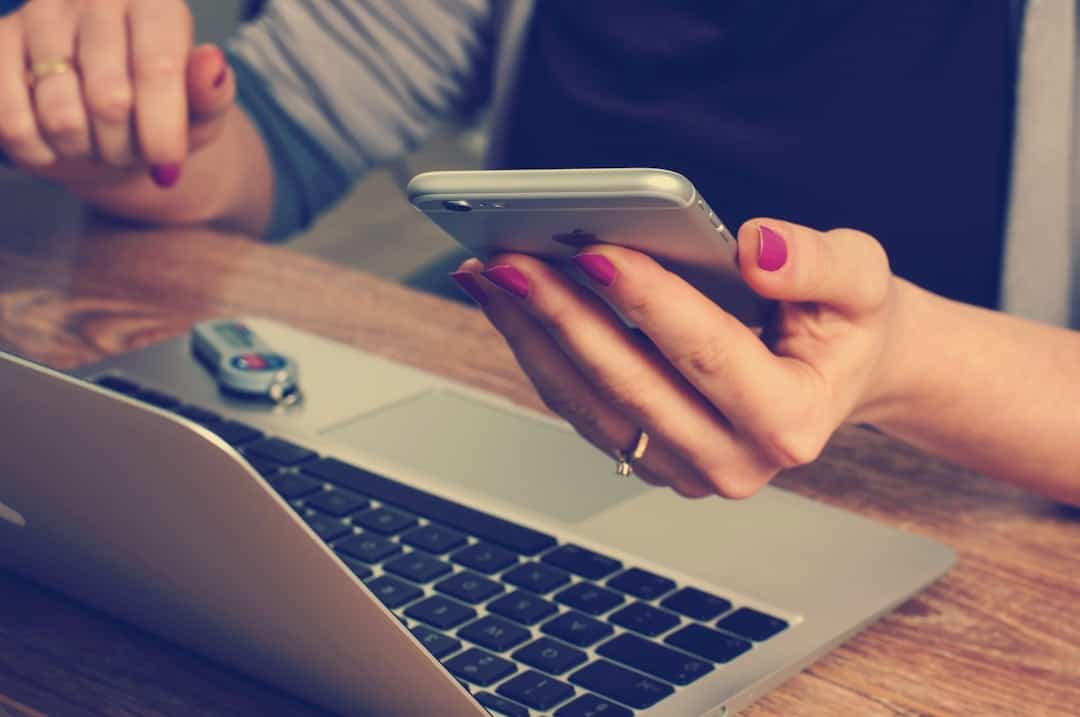
Adım 4: Doğru Yolu Ayarlamak için xcode-select'i kullanın
Birden fazla Xcode sürümü yüklediyseniz sisteminiz yanlış veya bozuk bir sürümü işaret ediyor olabilir. Yolu sıfırlamak için aşağıdaki komutu kullanın:
sudo xcode-select -s /Applications/Xcode.app/Contents/DeveloperArdından projenizi temizlemeyi ve yeniden inşa etmeyi deneyin.
Yukarıdakilerin Hiçbiri İşe Yaramıyorsa Ne Yapmalı?
Yukarıdaki tekniklerden hiçbiri sorunu çözmezse:
-
cl.exe(Windows) veyaclang++(macOS) gibi ham derleyicileri kullanarak terminalden oluşturmayı deneyin. - GitHub'dan temiz, minimal bir C++ projesi indirin ve derlenip derlenmediğini test edin. Bu, nedenin projeye özel ayarlar olup olmadığını ortadan kaldırabilir.
- Sorunun kod mantığınızla ilgili olmadığından emin olmak için geçici olarak cpp.sh gibi bir çevrimiçi derleyici kullanın.
Son derece nadir durumlarda sorun sistem bozulmasından kaynaklanabilir. Windows'ta System File Checker gibi araçları çalıştırmak veya macOS'ta Komut Satırı Araçlarını yeniden yüklemek yardımcı olabilir.
Geleceğe Yönelik Önleme İpuçları
- Gerekmedikçedahil etme yollarını manuel olarak değiştirmekten kaçının. Ortamınızı mümkün olduğunca varsayılana yakın tutun.
- En son projeler veya kitaplıklarla uyumluluğu sağlamak içinIDE'nizi ve araç zincirlerinizi düzenli olarak güncelleyin.
-
.vcxprojveya.xcodeprojgibi proje yapılandırma dosyalarındaki değişiklikleri izlemek içinsürüm kontrolünü kullanın. - Kodunuzu birden fazla ortama dağıtıyorsanıztemiz bir sistemde veya sanal makinede test edin.
Çözüm
"Eksik iostream dosyası" hatası genellikle kodunuzdaki sözdizimi hatalarından değil, IDE veya derleyici kurulumunuzdaki ortam veya yapılandırma sorunlarından kaynaklanır. Kurulumlarınızı, yollarınızı ve araç zincirlerinizi düzenli olarak doğrulayarak bu sorunu genellikle hızlı bir şekilde çözebilirsiniz. Gelecekte benzer sorunları önlemek için C++ geliştirme ortamınızı her zaman istikrarlı ve iyi belgelenmiş tutun.
Umarız bu kılavuz yeniden yolunuza çıkmanıza yardımcı olmuştur; ister ilk "Merhaba Dünya!" büyük ölçekli bir C++ uygulamasını programlayın veya sürdürün.
